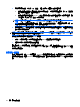Mini User Guide-Windows XP
Table Of Contents
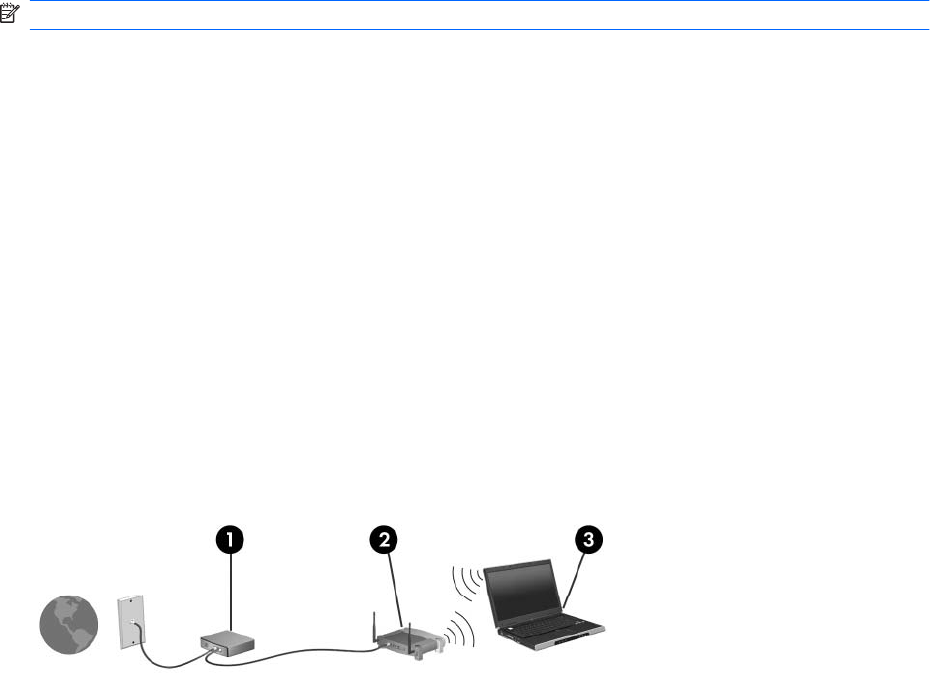
如需詳細資訊,請參閱 Wireless Assistant 軟體的「Help(說明)」:
1. 連按兩下通知區的圖示來啟動 Wireless Assistant。
2. 按一下「Help(說明)」按鈕。
您可以使用 Wireless Assistant 中的「Properties(属性)」對話方塊,來查看安裝的每個無線裝置的
「開啟/關閉」控制項,並分別控制這些裝置。顯示「開啟/關閉」控制項:
1. 在工作列最右邊的通知區域中,連按兩下「Wireless Assistant」圖示。
2. 按一下「Properties(內容)」。
3. 選取「Independent controls for installed wireless devices(安裝的無線裝置的獨立控制項)」
核取方塊,然後按一下「Apply(套用)」。
4. 按一下「Turn off(關閉)」或「Turn on(開啟)」,以分別控制每個無線裝置。
使用 WLAN
無線區域網路 (WLAN) 由許多透過無線路由器或無線存取點連結的裝置和配件所組成,透過 WLAN 裝
置,您便可以存取無線區域網路。
附註:
無線路由器
和
無線存取點
等詞通常會交互使用。
●
大型的 WLAN(如企業 WLAN 或公用 WLAN)通常會使用無線存取點,它可以處理大量的裝置和
配件,也可以區隔重要的網路功能。
●
住家或小型辦公室的 WLAN 通常會使用無線路由器,可讓許多無線和有線的裝置共用網際網路連
線、印表機及檔案,而不需使用額外的軟硬體。
若要使用電腦的 WLAN 裝置,您必須連接到 WLAN 基礎架構(由服務供應商、公開網路或公司網路提
供)。
設定 WLAN
若要設定 WLAN 並連線到網際網路,您必須有下列設備:
●
寬頻數據機(DSL 或纜線)(1) 和從網際網路服務供應商 (ISP) 購買的高速網際網路服務。
●
無線路由器(需另外購買)(2)
●
配備無線裝置的電腦 (3)
下圖顯示連線到網際網路的無線網路安裝範例。
隨著此網路擴充,可將其他無線和有線裝置連接至網路,以存取網際網路。
如需設定 WLAN 的說明,請參閱您的路由器製造商或 ISP 提供的資訊。
30 第 4 章 網際網路